电脑没声音的解决技巧
最近有朋友问称电脑开始都是正常的,后面突然电脑就没声音了,不知道怎么回事。对于这种电脑没声音的情况,其实无非就是硬件与软件以及设备的问题,下面本文将将与大家分享下电脑突然没声音的解决办法。
许多同学在使用电脑的时候,时常会出现电脑没声音的问题,电脑没有声音是怎么回事这样类似的问题困扰了不少新手。为什么电脑没声音?如何解决它,我们应该怎么办呢?其实,按照小编推荐的方法一步一步排查即可搞定电脑没声音这样的问题。
电脑没声音怎么回事图文解说
如果是板载声卡,就最好安装主板驱动程序盘上提供的驱动程序。 如果声音驱动没有安装好,会在设备管理出现一个黄色的“?”或者在声音,视频和游戏控制器,声音音频控制器有个黄色的“!”
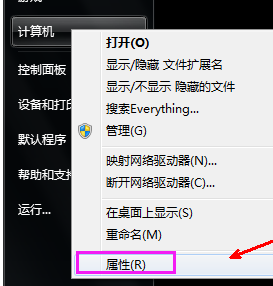
声音系统软件图解1
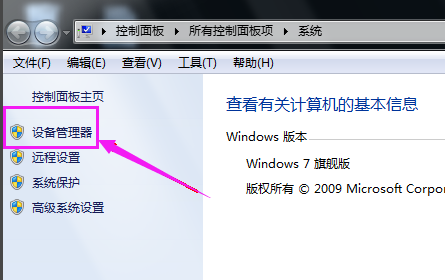
声音系统软件图解2
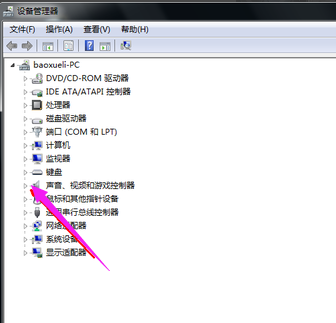
系统没声音系统软件图解3
如果在安装 HD Audio 声卡驱动程序的时候提示:“需要 HD Audio 总线驱动程序,但是没有找到。”安装UAA补丁就可以解决该问题(点击进入下载页面)。实际上,电脑不出声,很多时候都是因为声卡驱动不正确。一般情况下,声卡驱动安装好之后,在右下角的任务栏里会有一个小喇叭的图标)
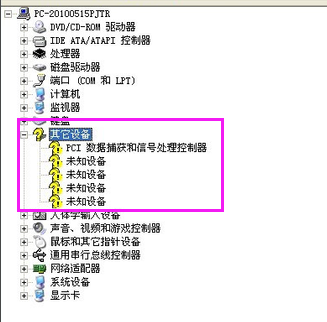
系统没声音系统软件图解4
在百度搜索万能声卡驱动,找到一个链接,进入下载,下载之后安装,安装之后重启就可以恢复正常的声音了。
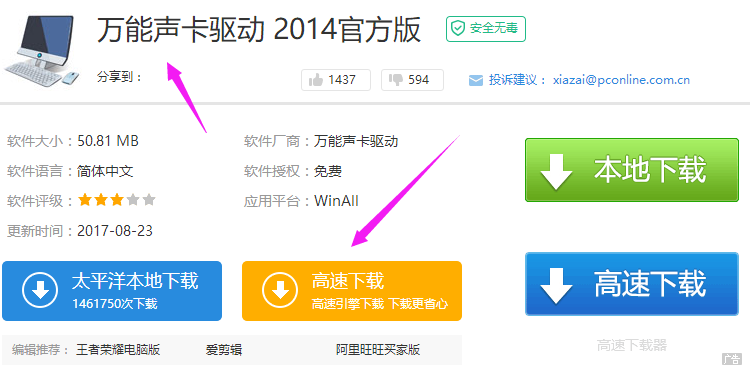
声音系统软件图解5
使用安全卫士,或者管家进行杀毒
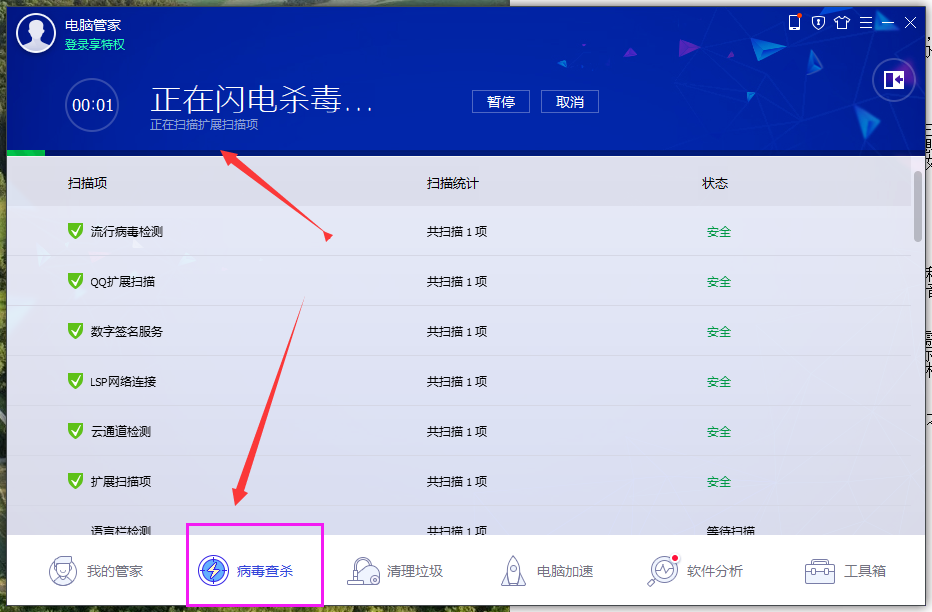
电脑系统软件图解6
以上就是电脑没声音的一些解决的操作流程了。需要更多的关于电脑没声音的教程也可以访问“小编一键重装系统”官网进行访问查阅。










